windows11找不到恢复环境怎么办 windows11恢复环境找不到如何处理
当windows11操作系统出现故障,无法正常启动时,恢复环境对于修复系统至关重要。但是我们有些小伙伴却发现找不到恢复环境了,对此十分的头疼,那么windows11找不到恢复环境怎么办,下面小编就教大家windows11恢复环境找不到如何处理,快来一起看看吧,希望对你有帮助。
具体方法:
1. Winre.wim文件已损坏或丢失。
2.BCD中没有恢复模式。
3.Windows RE的配置文件ReAgent.xml出错。
4.Windows注册表出现问题或损坏。
方法1:启用Windows恢复环境
命令提示符窗口,输入并按回车执行 reagentc /info 命令,如果提示已禁用,则输入并按回车执行 reagentc /enable 命令,可以重新启用。
注意:如果恢复环境的状态为启用,还是提示找不到恢复环境,则应检查Winre.wim文件是否损坏或丢失。
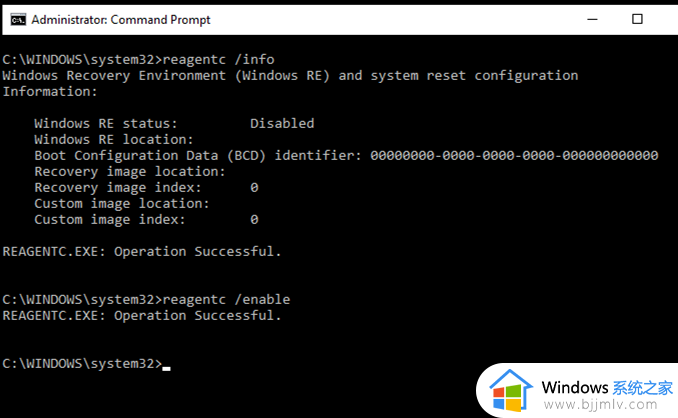
方法2:修复损坏或丢失的Winre.wim文件
1.命令提示符中输入并按回车执行 dir /a /s c:winre.wim 命令。
注意:一些特殊情况下,Winre.wim文件可能不在c盘中。你需要将该命令中的c:改为对应的驱动器号。
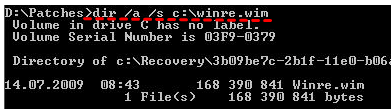
2.找到Winre.wim文件后,在命令提示符中输入以下命令,将此文件复制到默认位置。
attrib -h -s c:Recovery3b09be7c-2b1f-11e0-b06a-be7a471d71d6winre.wim
xcopy /h c:Recovery3b09be7c-2b1f-11e0-b06a-be7a471d71d6winre.wim c:WindowsSystem32Recovery
3.将Winre.wim文件路径替换为默认配置的路径。请输入以下命令:
reagentc /setreimage /path C:windowssystem32 ecovery
4. 启用恢复环境并检查其状态。请输入以下命令:
reagentc /enable
reagentc /info
如果Winre.wim文件已损坏,可以从其他电脑中提取Winre.wim文件,然后复制到你电脑上的正确位置。或者你的电脑上有Install.esd文件,则可以解压该文件,然后将里面的Winre.wim文件放到正确位置。然后再使用 reagentc /setreimage /path C:RecoveryWindowsRE 命令,将WinRE.wim配置为系统默认恢复环境启动映像。
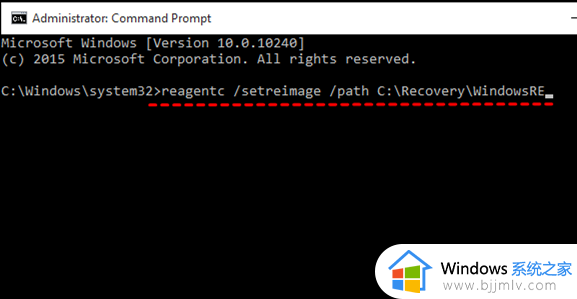
方法3:来到最后,如果问题都无法解决,那只能重装系统了!
以上全部内容就是小编带给大家的windows11找不到恢复环境处理方法详细内容分享啦,有需要的小伙伴就快点按照小编的内容进行操作,希望可以帮助到你。
windows11找不到恢复环境怎么办 windows11恢复环境找不到如何处理相关教程
- win11找不到恢复环境怎么办 win11系统找不到恢复环境解决方法
- windows11找不到恢复环境怎么办 windows11找不到恢复环境怎么恢复出厂设置
- win11重置找不到恢复环境怎么办 win11电脑重置找不到恢复环境修复方法
- win11重置系统找不到恢复环境怎么办 win11重置电脑找不到恢复环境如何解决
- windows11怎么配置环境变量 windows11配置环境变量教程
- windows11找不到hyper-v怎么办 windows11电脑hyper-v不见了如何恢复
- windows11如何设置环境变量 win11怎么设置环境变量
- windows11环境变量在哪里 win11环境变量怎么设置
- windows11怎么设置环境变量 windwos11如何配置环境变量
- windows11如何配置环境变量 win11配置环境变量的方法
- win11恢复出厂设置的教程 怎么把电脑恢复出厂设置win11
- win11控制面板打开方法 win11控制面板在哪里打开
- win11开机无法登录到你的账户怎么办 win11开机无法登录账号修复方案
- win11开机怎么跳过联网设置 如何跳过win11开机联网步骤
- 怎么把win11右键改成win10 win11右键菜单改回win10的步骤
- 怎么把win11任务栏变透明 win11系统底部任务栏透明设置方法
win11系统教程推荐
- 1 怎么把win11任务栏变透明 win11系统底部任务栏透明设置方法
- 2 win11开机时间不准怎么办 win11开机时间总是不对如何解决
- 3 windows 11如何关机 win11关机教程
- 4 win11更换字体样式设置方法 win11怎么更改字体样式
- 5 win11服务器管理器怎么打开 win11如何打开服务器管理器
- 6 0x00000040共享打印机win11怎么办 win11共享打印机错误0x00000040如何处理
- 7 win11桌面假死鼠标能动怎么办 win11桌面假死无响应鼠标能动怎么解决
- 8 win11录屏按钮是灰色的怎么办 win11录屏功能开始录制灰色解决方法
- 9 华硕电脑怎么分盘win11 win11华硕电脑分盘教程
- 10 win11开机任务栏卡死怎么办 win11开机任务栏卡住处理方法
win11系统推荐
- 1 番茄花园ghost win11 64位标准专业版下载v2024.07
- 2 深度技术ghost win11 64位中文免激活版下载v2024.06
- 3 深度技术ghost win11 64位稳定专业版下载v2024.06
- 4 番茄花园ghost win11 64位正式免激活版下载v2024.05
- 5 技术员联盟ghost win11 64位中文正式版下载v2024.05
- 6 系统之家ghost win11 64位最新家庭版下载v2024.04
- 7 ghost windows11 64位专业版原版下载v2024.04
- 8 惠普笔记本电脑ghost win11 64位专业永久激活版下载v2024.04
- 9 技术员联盟ghost win11 64位官方纯净版下载v2024.03
- 10 萝卜家园ghost win11 64位官方正式版下载v2024.03